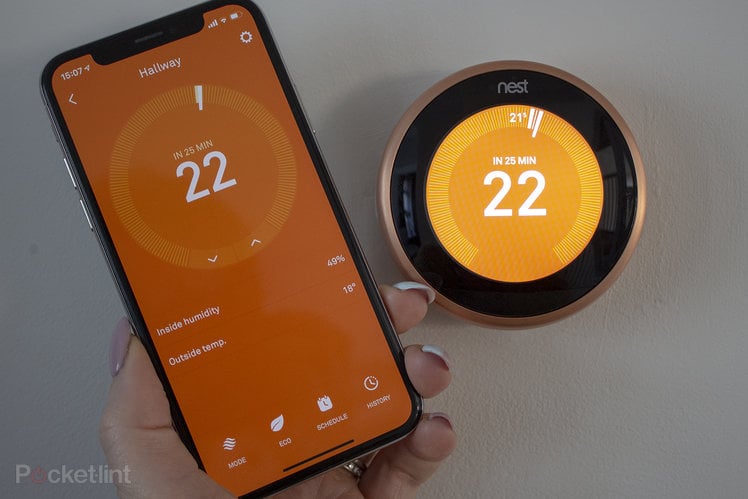
Google Nest has several devices in its portfolio from thermostats and cameras to doorbells and smoke detectors.
In this feature, we’ve detailed all the tips and tricks available to make sure you get the most out of your Nest Learning Thermostat, including how to program it and how to set it up with Google Assistant and Amazon’s Alexa.
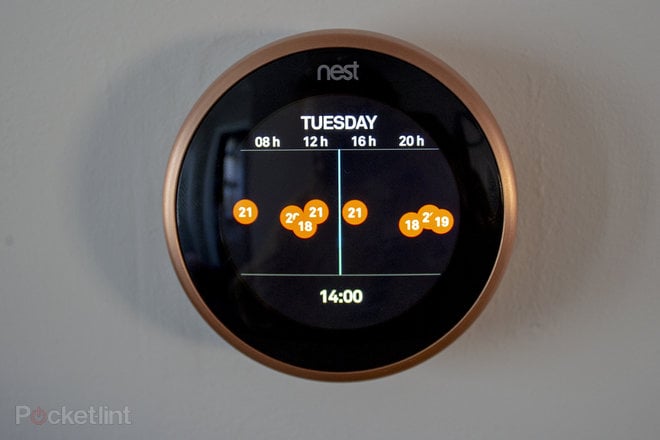
Nest Thermostat scheduling tips and tricks
How to program the Nest Thermostat
On the Nest app: Tap on the Thermostat circle > Tap the Schedule tab at the bottom of the display.
On the Nest Thermostat: Push the Thermostat > Turn the outside dial clockwise to the calendar icon > Push the Thermostat to select.
How to change a temperature or time on the Nest Thermostat’s schedule
On the Nest app: Tap on the Thermostat circle > Tap on the Schedule tab at the bottom of the display > Tap once on the day you want to change a temperature or time in > Press and hold one the orange temperature icon you want to change > Slide up or down to change the temperature / Slide left or right to change the time.
On the Nest Thermostat: Push the Thermostat > Turn the outside dial clockwise to the calendar icon > Push the Thermostat to select > Turn the outside dial clockwise or anti-clockwise to select one of the orange temperature icons > Push the Thermostat to select > Push the Thermostat again to select Change > Turn the outside dial clockwise or anti-clockwise to change the time > Push the Thermostat to select when you get to the time you want > Turn the outside dial clockwise or anti-clockwise to change the temperature > Push the Thermostat to select when you get to the temperature you want.
How to remove a temperature off the Nest Thermostat’s schedule
On the Nest app: Tap on the Thermostat circle > Tap on the Schedule tab at the bottom of the display > Tap once on the day you want to change a temperature in to go to a new screen with just that day > Tap Remove in the bottom right corner of the schedule screen > Tap on the temperature you want to remove.
On the Nest Thermostat: Push the Thermostat > Turn the outside dial clockwise to the calendar icon > Push the Thermostat to select > Turn the outside dial clockwise or anti-clockwise to select one of the orange temperature icons > Push the Thermostat to select the icon > Push the Thermostat again to select Remove.

How to add a temperature to the Nest Thermostat’s schedule
On the Nest app: Tap on the Thermostat circle > Tap on the Schedule tab at the bottom of the display > Tap once on the day you want to change a temperature in to go to a new screen with just that day > Tap on Add in the bottom right corner of the schedule screen > Tap on the time you want to add a temperature.
You can then adjust the temperature by pressing and holding the added circle and moving it up or down.
On the Nest Thermostat: Push the Thermostat > Turn the outside dial clockwise to the calendar icon > Push the Thermostat to select > Turn the outside dial clockwise or anti-clockwise to select around the time you want to add a schedule > Push the Thermostat to select > Push the Thermostat again to select New.
How to copy a day’s schedule on the Nest Thermostat
On the Nest app: Tap on the Thermostat circle > Tap the Schedule tab at the bottom of the display > Press and hold the day you want to copy > Press copy > Paste it into the days you want the schedule repeated.
How to copy a week’s schedule on the Nest Thermostat
On the Nest app: Tap on the Thermostat circle > Tap the Schedule tab at the bottom of the display > Tap on Copy Week in the bottom left corner of the schedule screen > Tap on Paste Week to replace the week’s schedule.

Nest Thermostat heating tips and tricks
How to use the Nest Thermostat
To turn the temperature up or down on the Nest Thermostat, it’s pretty simple.
On the Nest app: Tap on the Thermostat circle > Tap the up or down arrows to increase or decrease the temperature.
On the Nest Thermostat: Turn the outside dial clockwise or anti-clockwise to increase or decrease the temperature.
How to turn off your heating on Nest Thermostat
On the Nest app: Tap on the Thermostat circle > Tap Mode in the bottom left of the screen > Select Off.
On the Nest Thermostat: Push the Thermostat > Turn the outside dial clockwise to Mode > Push the Thermostat again to select to turn the heat on or off, depending on which setting it is on.
How to turn on Eco Mode manually on your Nest Thermostat
On the Nest app: Tap on the Thermostat circle > Tap the Eco tab at the bottom of the screen > Select Start Eco.
On the Nest Thermostat: Push the Thermostat > Turn the outside dial clockwise to the leaf > Push the Thermostat to select > Push the Thermostat again when Start Eco Mode is highlighted in Blue.
We have our Eco Mode set to 9-degrees Celsius.
How to change the Eco Mode temperature on your Nest Thermostat
On the Nest app: Tap on the Thermostat circle > Tap on the Settings cog in the top right corner of the screen > Scroll down to Eco Temperatures in the Options section > Choose the temperature you want your house to be at when Eco Mode is on.
On the Nest Thermostat: Push the Thermostat > Turn the outside dial clockwise to the Settings cog > Push the Thermostat to select > Turn the outside dial clockwise through the blue circles until you reach Eco > Push the Thermostat to select > Push the Thermostat again on the Heat To box > Turn the dial clockwise to increase the Eco temperature and anti-clockwise to decrease it > Push the Thermostat to confirm the temperature > Turn the dial clockwise to scroll down to Done > Push the Thermostat to select.
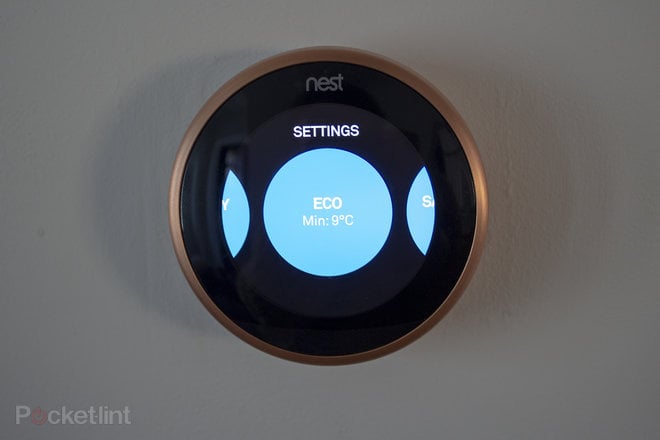
How to set a safety temperature on your Nest Thermostat to prevent frozen pipes
On the Nest app: Tap on the Thermostat circle > Tap on the Settings cog in the top right corner of the screen > Scroll down to Safety Temperature in the Options section > Choose the minimum temperature you want the Nest Thermostat to activate at even when it is set to off.
On the Nest Thermostat: Push the Thermostat > Turn the outside dial clockwise to the Settings cog > Push the Thermostat to select > Turn the outside dial clockwise through the blue circles until you reach Safety Demo > Push the Thermostat to select > Push the Thermostat again on the Heat To box > Turn the dial clockwise to increase the Safety temperature and anti-clockwise to decrease it > Push the Thermostat to confirm the temperature > Turn the dial clockwise to scroll down to Done > Push the Thermostat to select.
How to adjust how long the Nest Thermostat will pre-heat for
On the Nest app: Tap on the Thermostat circle > Tap on the Settings cog in the top right > Tap on True-Radiant > Choose the maximum duration you want Nest to preheat your home for.
On the Nest Thermostat: Push the Thermostat > Turn the dial clockwise to the Settings cog > Push the Thermostat to select > Turn the dial clockwise through the blue circles until you get to the Nest Sense circle > Push the Thermostat to select > Turn the dial to scroll down to True Radiant > Push the Thermostat to select > Turn the dial to scroll to Max Duration > Push the Thermostat to select > Choose your maximum duration by turning the dial to change the hours > Push the Thermostat to select.

Nest Thermostat general tips and tricks
How to change the temperature unit on your Nest Thermostat
On the Nest app: Tap on the Thermostat circle > Tap on the Settings cog in the top right corner of the screen > Scroll down to Safety Temperature in the Options section > Temperature units > Choose Fahrenheit or Celsius.
The unit highlighted in the white box is the unit you have selected.
On the Nest Thermostat: Push the Thermostat > Turn the dial clockwise to the Settings cog > Press the Thermostat in to select > Turn the dial clockwise through the blue circles until you find the temperature unit > Push the Thermostat to select the unit.
How to change between a 12-hour and 24-hour clock on your Nest Thermostat
On the Nest Thermostat: Push the Thermostat > Turn the dial clockwise to the Settings cog > Press the Thermostat in to select > Turn the dial clockwise through the blue circles until you find the Date and Time option > Push the Thermostat to select > Turn the outside dial clockwise or anti-clockwise to choose between 12-hour and 24-hour > Push the Thermostat to select.
How to change the Nest Thermostat’s display brightness
On the Nest Thermostat: Push the Thermostat > Turn the outside dial clockwise until the Settings cog is highlighted > Push the Thermostat to select > Turn the outside dial clockwise through the blue circles until you reach Brightness > Push the Thermostat to select the desired brightness. Your options are Auto, Low, Medium and High.
How to change what the Nest Thermostat displays as you approach
The Nest Thermostat has a feature called Farsight on board that will display one of a number of options when you are nearby. This feature can also be turned off so the Thermostat’s display only comes on if you approach it, or off entirely until you press it.
On the Nest Thermostat: Push the Thermostat > Turn the dial clockwise to the Settings cog > Press the Thermostat in to select > Turn the dial clockwise through the blue circles until you find Display > Select one of the options to display if you are using Farsight by turning the dial clockwise until you reach the one you want > Push the Thermostat to select > Turn the dial clockwise to Done > Push to Select.
Options include: Target Temperature, Current Temperature, Analogue Clock, Digital Clock > Weather. Below the options, you’ll see the options if you don’t want to use Farsight.
How to see your energy history on Nest Thermostat
On the Nest app: Tap on the Thermostat circle > Tap the History tab at the bottom of the screen. Ten days of energy history will then appear, showing you how many hours your heating was on for.
Some entries will have small icons to the right of the orange bar. A person in a circle means your adjustment caused energy usage above or below the weekly average. A cloud in a circle means the weather caused energy usage above or below the weekly average.
On the Nest Thermostat: Push the Thermostat > Turn the dial to the History icon > Push the Thermostat to select > Turn the dial anti-clockwise to scroll through the different days.
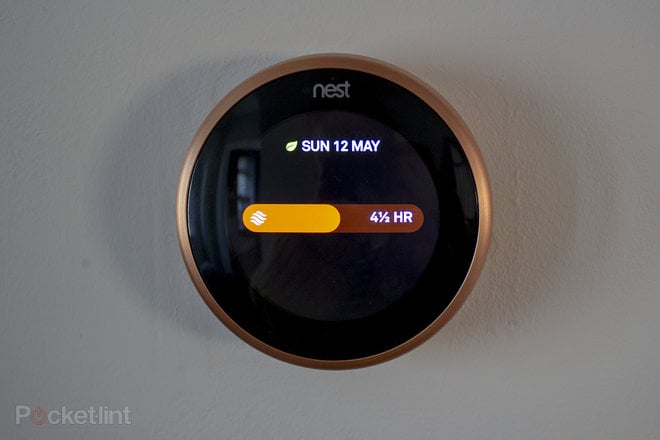
How to turn off the learning feature of the Nest Thermostat
On the Nest app: Tap on the Thermostat circle > Tap on the Settings cog in the top right > Tap on Auto-Schedule > Toggle off learning.
On the Nest Thermostat: Push the Thermostat > Turn the dial clockwise to the Settings cog > Push the Thermostat to select > Turn the dial clockwise through the blue circles till you get to the Nest Sense circle > Push the Thermostat to select > Push the Thermostat again to select Auto-Schedule > Turn the dial to scroll down to Off > Push the Thermostat to select.
How to set your Nest Thermostat to automatically adjust when you’re not home
On the Nest app: Tap on the Thermostat circle > Tap on the Settings cog in the top right > Tap on Home/Away Assist > Toggle Automatically use Eco temperatures on if you want to save energy automatically.
On the Nest Thermostat: Push the Thermostat > Turn the dial clockwise to the Settings cog > Push the Thermostat to select > Push the Thermostat again to select Home/Away > Push the Thermostat again to select Stop Using or Use Eco, depending on the current settings.
How to set Nest up with Google Assistant
Google owns Nest, and the two companies are now more entwined than they were originally. It is easy to link your Nest account to Google Home for voice control through Google Assistant.
Open the Google Home app > Press Add (+) > Press Set up device > New devices > Search for Nest > Link your account.
Once linked, you’ll be able to ask Google Assistant to turn up the temperature or turn the heating off.
How to connect Nest to Amazon Alexa
Nest works with Amazon Alexa so if you have an Amazon Echo or Alexa-compatible device, you can control your Nest Thermostat through Amazon Alexa.
Open Amazon Alexa app > Tap on the three lines in the top left corner > Tap on Skills & Games > Search for Nest > Tap on the Nest Thermostat > Press Enable to Use > Sign into your Nest Account.
Those with a Sonos One, Sonos Beam or Sonos Arc, can control Nest through Alexa or Google Assistant as the speakers support both assistants.
How to turn the Nest Thermostat’s click sound on or off
On the Nest Thermostat: Push the Thermostat > Turn the dial clockwise to the Settings cog > Push the Thermostat to select > Turn the dial clockwise through the blue circles until you reach Click Sound > Push the Thermostat to select > Push the Thermostat again to select on or off.
How to reset your Nest Thermostat
On the Nest Thermostat: Push the Nest Thermostat > Turn the outside dial clockwise to the Settings cog > Turn the dial through the blue circles until you reach the Reset option > Push the Thermostat to select.
How to lock your Nest Thermostat
On the Nest Thermostat: Push the Nest Thermostat > Turn the outside dial clockwise to the Settings cog > Push the Nest Thermostat to select > Turn the dial through the blue circles until you reach the Lock option > Push the Thermostat to select > Push the Thermostat again to Lock your Nest Thermostat.
Locking your Nest Thermostat means it will require a pin to change settings on it so useful for those with kids or if you have guests.
